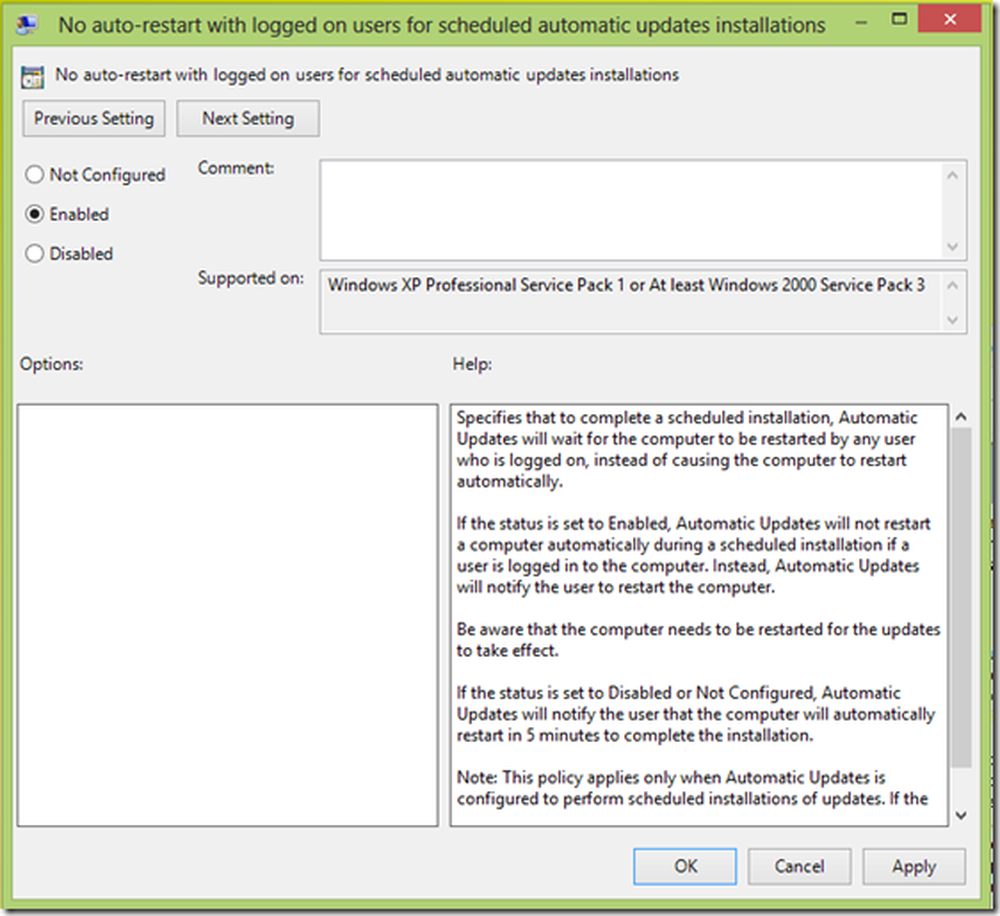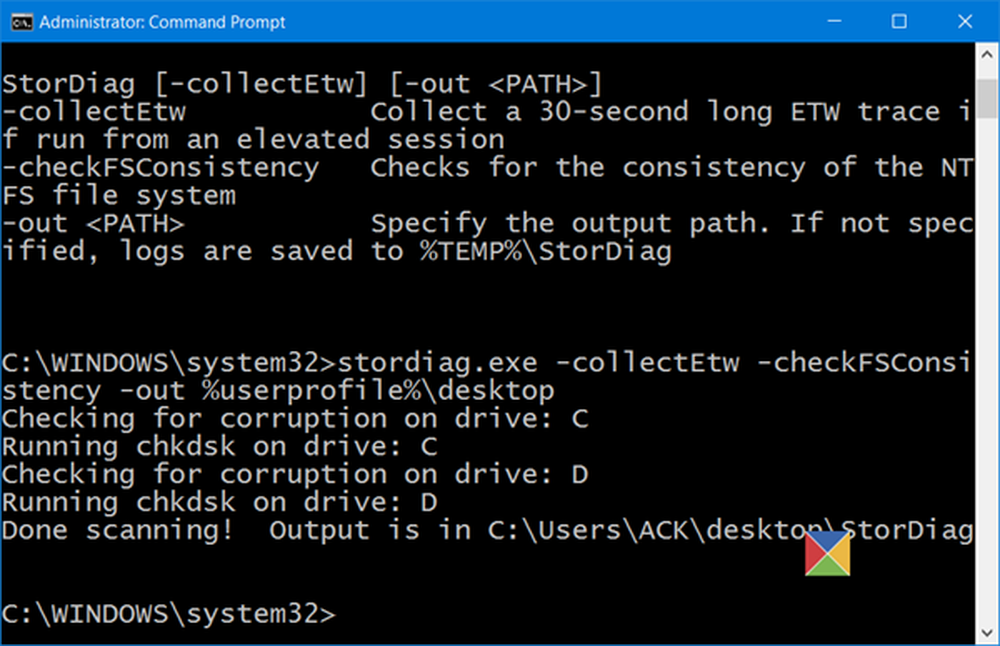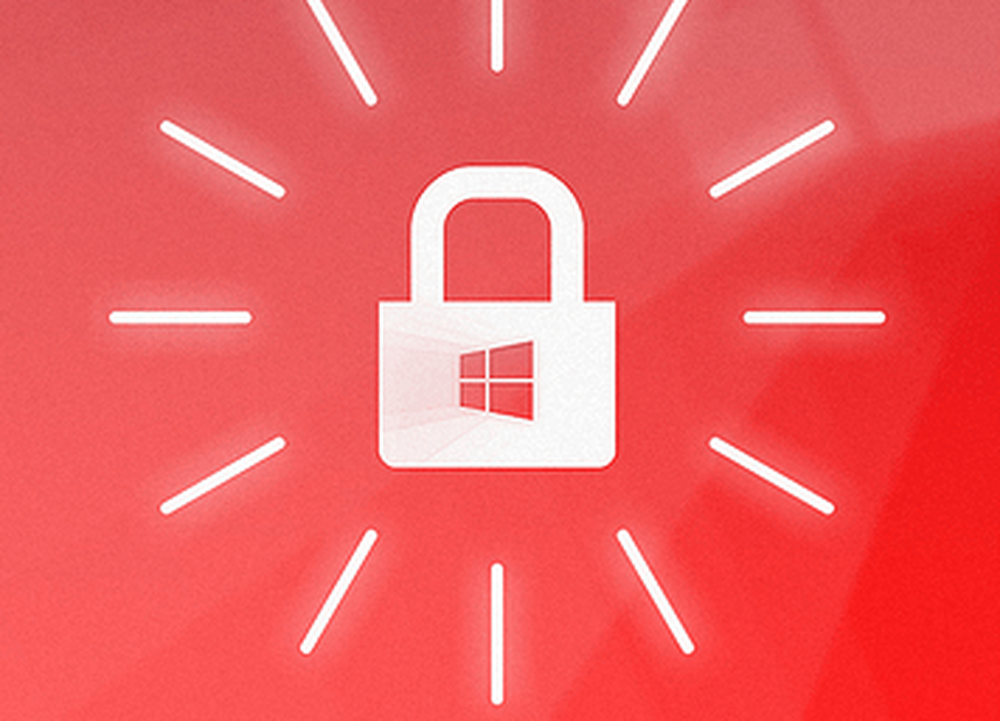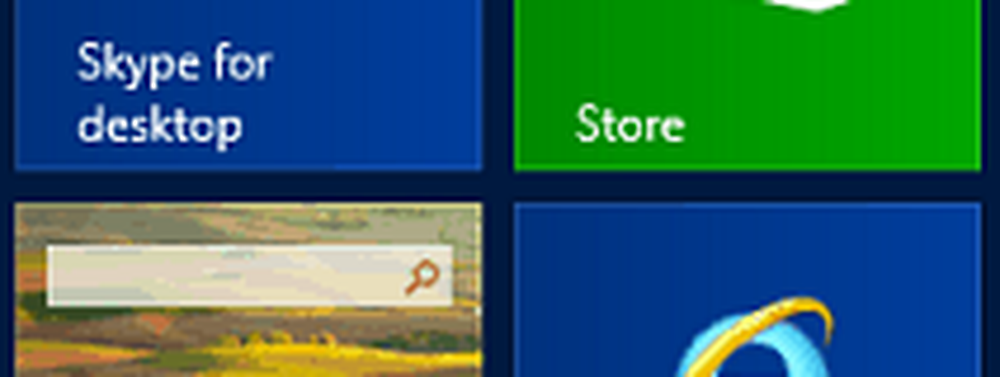Anhalten des automatischen Neustarts von Windows 7 nach der Installation [How-To]

 Es ist wichtig, Windows vollständig auf dem neuesten Stand zu halten, damit Ihre Systemsicherheit nicht beeinträchtigt wird. Ärgerlich beim Update für Windows 7 ist jedoch, dass der Computer bei der Installation einiger Updates automatisch neu gestartet werden muss. Wenn Sie sich gerade in einer wichtigen Sache befinden oder in einem Projekt, in dem mehrere Anwendungen ausgeführt werden, kann dies Kopfschmerzen verursachen. Um dies zu beheben, müssen wir die Windows 7-Registrierung ändern.
Es ist wichtig, Windows vollständig auf dem neuesten Stand zu halten, damit Ihre Systemsicherheit nicht beeinträchtigt wird. Ärgerlich beim Update für Windows 7 ist jedoch, dass der Computer bei der Installation einiger Updates automatisch neu gestartet werden muss. Wenn Sie sich gerade in einer wichtigen Sache befinden oder in einem Projekt, in dem mehrere Anwendungen ausgeführt werden, kann dies Kopfschmerzen verursachen. Um dies zu beheben, müssen wir die Windows 7-Registrierung ändern.Bevor wir beginnen, ist es wichtig zu wissen, dass die Windows-Registrierung nicht ordnungsgemäß geändert werden kann stark mach dein System kaputt Aber diese groovige Anleitung sollte das verhindern!
Wenn Sie die folgenden Schritte überspringen möchten, laden Sie einfach diesen Registry-Fix herunter und wenden Sie ihn an.
So verhindern Sie, dass Windows 7 nach der Installation von Windows-Updates einen automatischen Neustart durchführt
1. Klicken das Windows Start Orb und dann im Suchfeld Art Regedit. Drücken Sie Eingeben oder Klicken das regedit.exe Programmverbindung.
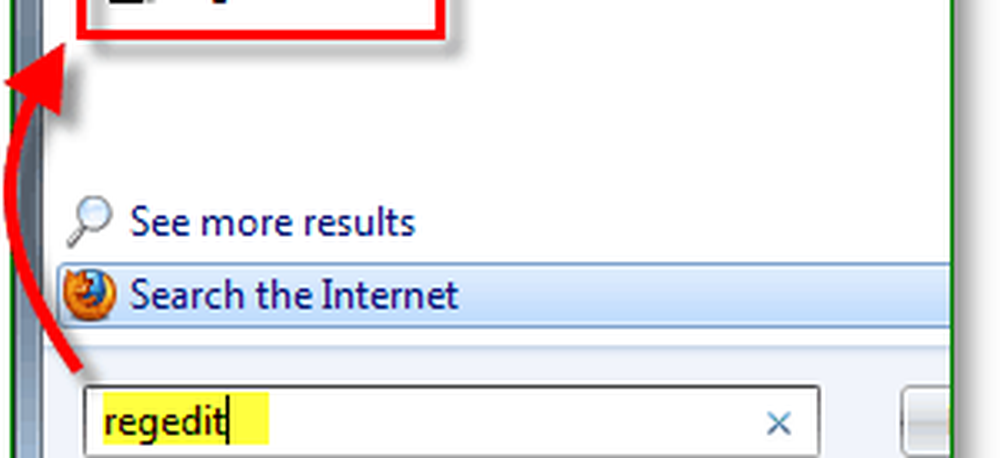
2. Weiter aus dem Registrierungseditor, Navigieren zum Registrierungsschlüssel HKEY_LOCAL_MACHINESOFTWAREPoliciesMicrosoftWindows
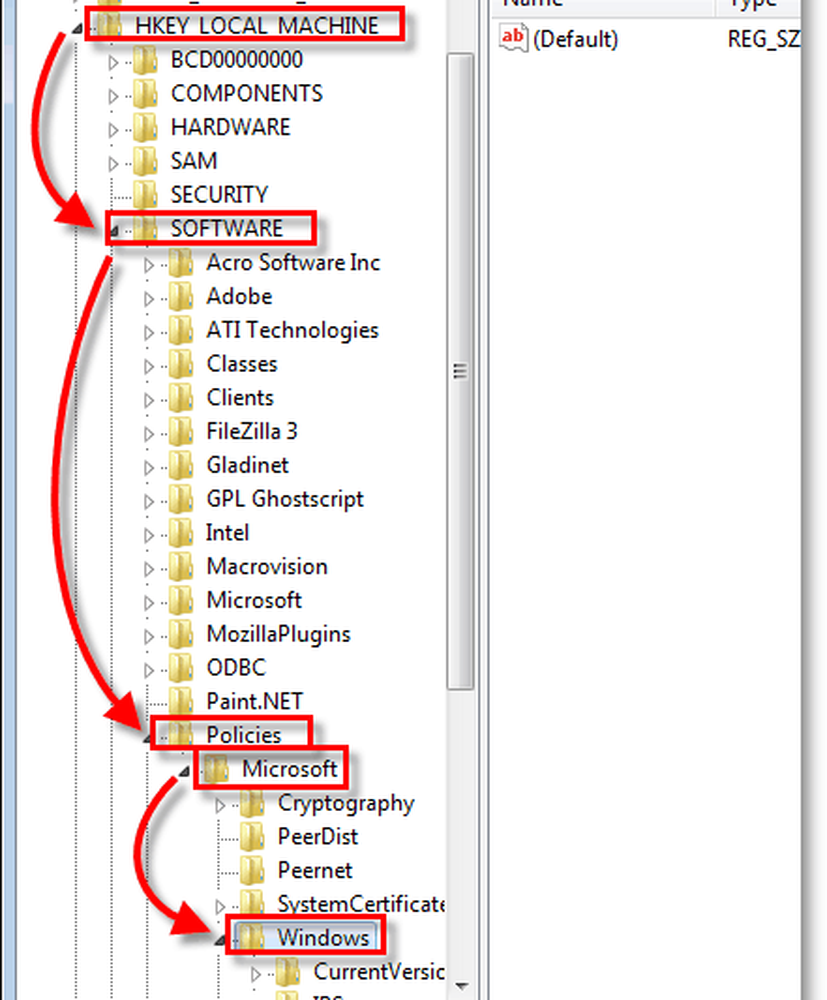
3. Jetzt müssen wir zwei neue Registrierungsschlüssel erstellen. Rechtsklick im freien Raum nach rechts und Wählen Neu> Schlüssel. Name der erste Schlüssel Windows Update und dann machen Sie den zweiten Schlüssel in WindowsUpdate und Name es AU.
Nun sollte Ihr neuer Registrierungsspeicherort sein:
HKEY_LOCAL_MACHINESOFTWAREPolitikMicrosoftWindowsWindowsUpdateAU
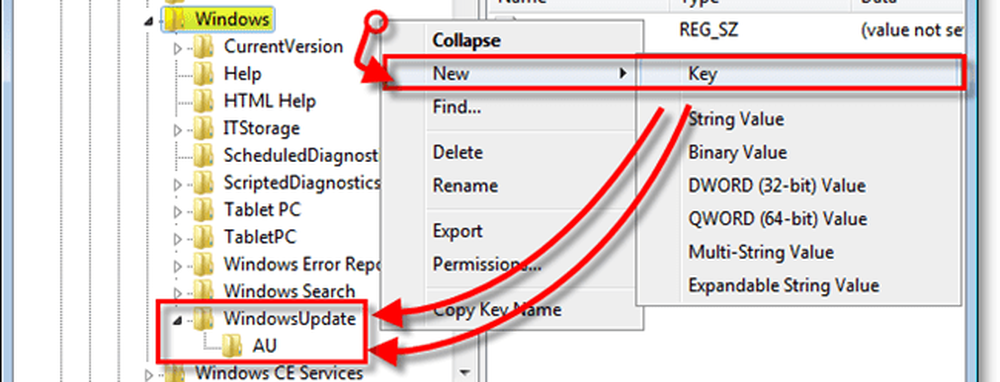
4. Rechtsklick innerhalb des AU Schlüssel und Wählen New> DWORD (32-Bit) -Wert. Name das neue DWORD:
NoAutoRebootWithLoggedOnUsers
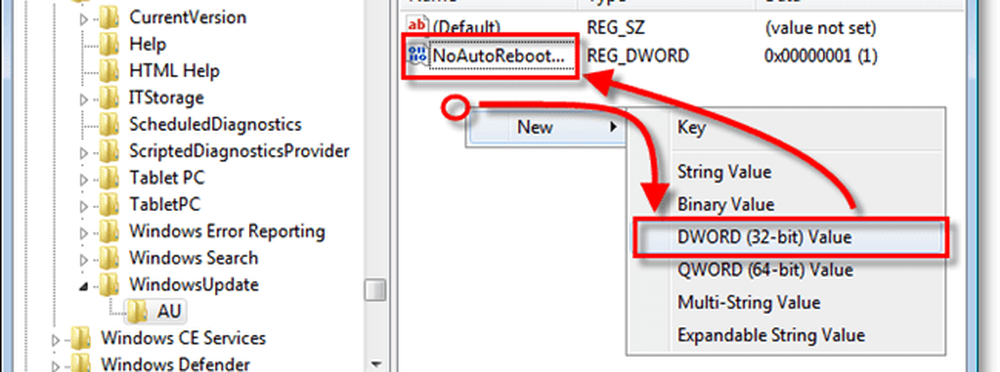
5. Jetzt haben Sie das DWORD erstellt Rechtsklick es und Wählen Ändern. einstellen das Messwert zu 1 und dann Klicken OK und regedit verlassen. Neustart Windows damit die Änderungen wirksam werden.
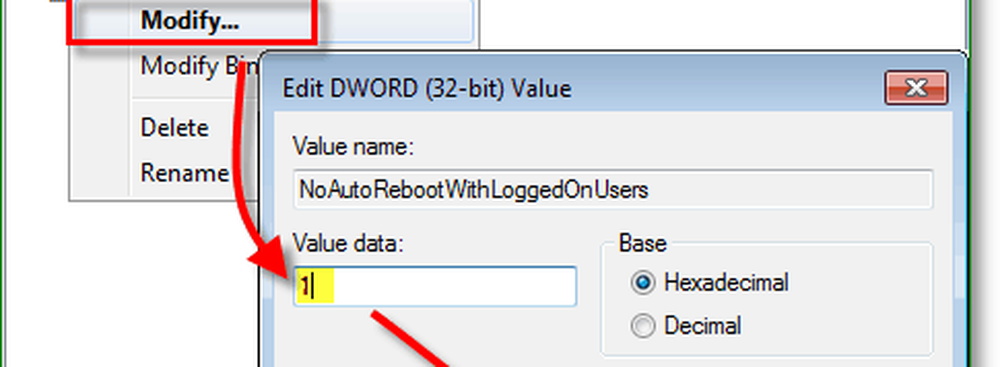
Jetzt sollte Ihr Computer nicht mehr automatisch neu gestartet werden, wenn ein neues Windows 7-Systemupdate installiert wird. Vergessen Sie nicht, Ihren Computer nach dem Beenden der Arbeit manuell neu zu starten, da für dieselben Updates, die normalerweise einen Neustart erzwingen würden, noch ein Neustart auf Ihrem Computer erforderlich ist. Je länger Sie warten, desto größer ist die Wahrscheinlichkeit, dass ein mögliches Problem auftritt.